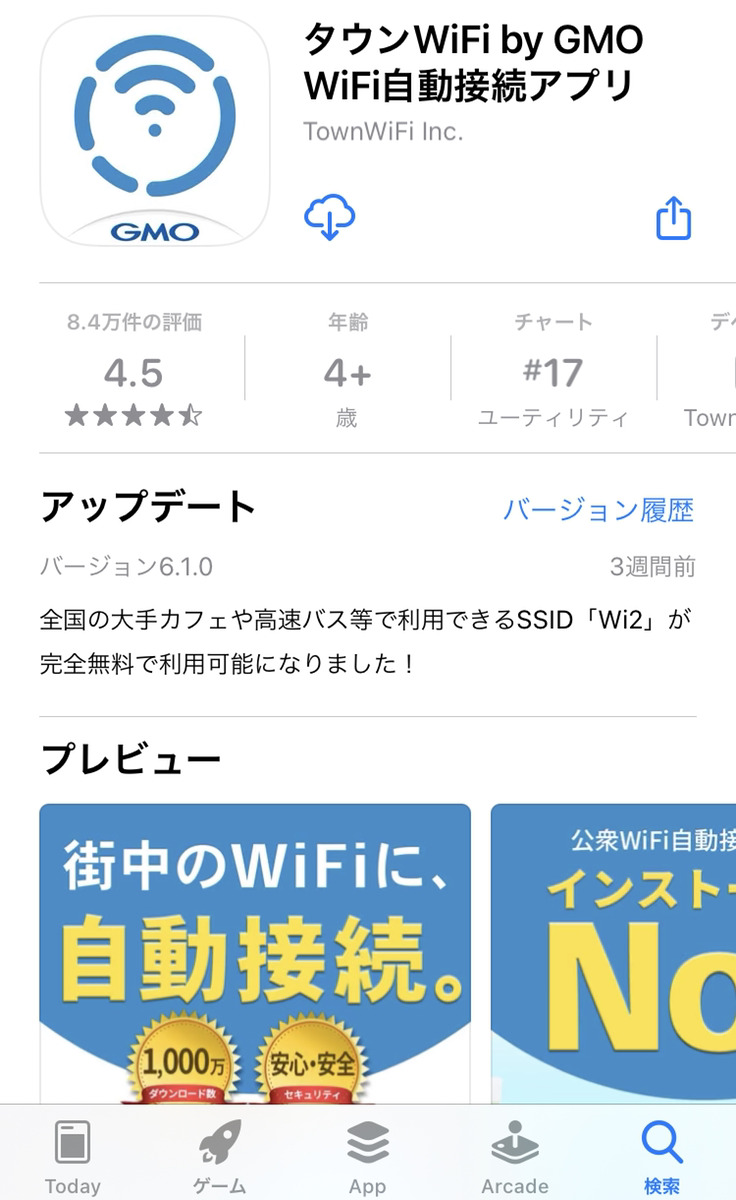以前までは登録などが面倒だったコンビニのWiFiですが、最近は誰でも簡単に接続できるような仕様になってきました。
本記事では、セブンイレブンやローソン、ファミリーマートのWiFiの接続の仕方や繋がらない時の対処法、速度について解説してきます。
面倒なイメージがついて最近利用したことがない人も、セキュリティが心配で使っていない人も、ぜひ参考にしてみてください。
mineoが格安SIMの中で人気がある理由
- 10GBが1,958円、20GBでも2,178円と安い
- 今ならどの容量でも6ヶ月間990円で利用できる
- 最大通信速度(32kbps〜3Mbps)で選ぶデータ無制限プランも人気
- 月たった250円の音声通話向けプランあり(マイそくスーパーライト)
- 通話定額も他社より安い(10分以内:550円)
- 他社にはない豊富なサービス
- パケット放題Plus:最大1,5Mbpsの節約モードが使い放題(10GB以上のプランなら無料)
- 広告フリー:広告によるパケット消費なし(無料)
- フリータンク:全国のmineoユーザー同士でパケットをシェア(無料)
\申し込みはこちら/
mineoの公式サイト
コンビニのWiFiの使い方や設定方法

本記事ではコンビニ大手3社の、セブンイレブンとローソン、ファミリーマートにおける接続方法を紹介していきます。
コンビニのWiFiの使い方や設定方法は、基本的には次のような手順になります。
- コンビニに行く
- WiFi一覧から、接続したいネットワークを選択する
- 登録画面が出てくる
- 登録手続き(会員登録/アドレス登録など)
- 登録終了画面から接続を選択
- 接続完了
この手順がややこしいと感じた場合は「タウンWiFi」アプリを、できると思った場合は各コンビニの使い方を読んでみてください。
コンビニごとの登録が面倒な人向けの「タウンWiFi」アプリとは?
「タウンWiFi」とは、コンビニやカフェなどのフリーWiFiに自動的に接続するアプリ。
全国35万箇所以上のフリーWiFiスポットに対応しています。
地図上から最寄りのコンビニが探せるほか、設定次第では特定のWiFiに自動接続しないことも可能。
アシスト機能では「フリーWiFiの速度が遅いものには接続しない」「使えないWiFiに接続しない」などの項目を自分でカスタマイズして使うことができます。
コンビニ以外のフリーWiFiもたくさん接続したい人や、特定のWiFiだけを利用するように一括で管理したい人におすすめです。
ちなみに、フリーWiFiを利用するなら気を付けておきたいのがセキュリティ。
無料で使えるWiFiは、誰もが簡単に使えるように通信が暗号化されていないものが多いため、対策せずに使っていると通信を傍受されるなどの危険性が高まってしまいます。
(参考/引用:「タウンWiFi」アプリ)
タウンWiFiやフリーWiFiのセキュリティ対策について詳しく知りたい方は、以下の記事を参考にしてください。


スポンサーリンク
セブンイレブンは提供なし(フリーWiFi「7SPOT」は終了)

(引用:セブンイレブン公式HP)
「7SPOT」は、セブンイレブン以外にもデニーズやアカチャンホンポ、ロフトといったセブン&アイグループの店舗であれば利用できたWiFiでしたが、2022年3月31日を持って終了。
現在セブンイレブンではフリーWiFiの提供がありません。
ローソンのWiFiの使い方は?1回60分1日5回まで利用可能!!

(引用:ローソン公式WiFi)
「LAWSON_Free_Wi-Fi」は、ローソンで使える無料WiFiです。
| LAWSON_Free_Wi-Fi | |
| 公式 | LAWSON公式 |
| 基本 | 1回60分、1日5回まで |
| 対象店舗 | ローソン ナチュラルローソン ローソンストア100 |
| アプリ利用 | 必要なし |
| 登録 | メールアドレス (1年間有効) |
| 利用可端末 | スマホ、PC |
ローソンのWiFiは、メールアドレスの登録だけでOK。アプリのダウンロードは不要
一度の利用で60分、しかも1日5回まで利用することができます。
昼食を店内で済ませたい時や、長距離運転中の休憩に使えそうです。
また、個人情報の入力はメールアドレスだけでOK。
ローソンアプリのダウンロードも不要なので、店内でさくっと登録や利用ができて便利ですね。
毎週水曜午前1時から5時はメンテナンスで繋がらない可能性も
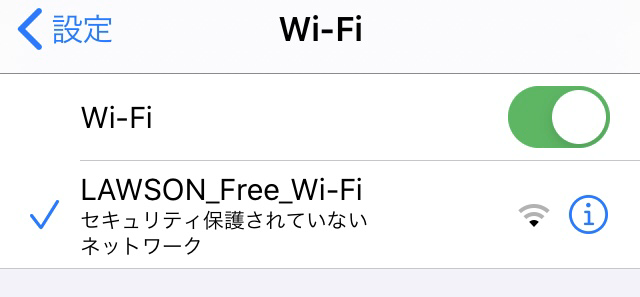
ローソンのWiFiは、毎週水曜の夜中がメンテナンスの時間帯となっています。
繋がらない時はメンテナンス作業中もしくは、WiFi設置外店舗である可能性があるので注意してください。
ファミリーマートはdWiFiが利用可能
ファミリーマートでは、NTTドコモが提供するフリーWiFiサービスである「d WiFi」が利用できます。
d WiFiについては下記記事で詳しく解説しているので、使いたい方はチェックしてみてください。
ちなみに「Famima_Wi-Fi」は2022年7月を持って終了しています。

スポンサーリンク
コンビニのWiFiに勝手に繋がらないようにしたい時は?

登録すると二回目以降はすぐに使えて便利な反面、使うつもりがない時に接続されると面倒に感じることも。
勝手に繋がらないようにするにはどうしたらよいのでしょうか。
コンビニの近くを通るたびにWiFiが勝手に自動接続されるんだけど…
スマホには、一度接続したことのあるWiFiは記録され、自動的に繋がる設定があります。
自宅や職場のWiFiなど普段WiFiを使いたい場所は便利ですが、外出先でコンビニの近くを通るたびに勝手に繋がってしまうのは厄介ですよね。
自動接続をしない設定にしたければ、スマホのWiFi設定を変更してみましょう。
WiFi一覧から自動接続を切りたいWiFiを選択し、「自動接続」をオフにするだけで大丈夫です。
使うことがなさそうなら「ネットワークから削除」を選ぶのもよいですが、登録した情報は企業側に残ったままなので、各ポータルサイト等から自分の登録情報を消しておくことをおすすめします。
スポンサーリンク
タウンWiFiアプリで管理すると楽かも

フリーWiFiを探したり使ったりするのに便利なタウンWiFiアプリには「自動接続をオフにする」をコンビニの種類ごとに選択できる設定があります。
通常、WiFiの一覧から削除する際は、そのWiFiが利用できるエリア内にいなければいけません。
このアプリを使えばいつでも接続設定を変更できるため、WiFiの設定や管理が楽になりますよ。

コンビニのWiFiって速度は遅いの?
「フリーWiFiなんてどうせ速度は遅いんでしょ」と思っている人も多いでしょう。
コンビニの種類や店舗、イートインスペースの座整数などに応じて速度は大きく異なるため、速度について一概に述べることはできません。
ただ、実際に店舗で測定してきたところ、ネット検索やSNS閲覧程度であれば問題のない速度が出ていました。
コンビニではそこまでWiFiを利用する人が多くない為、混雑による速度低下がないのでしょう。
ただあまり使われていないが故に、セブンイレブンやファミリマートではサービス提供が終了していますが。
スポンサーリンク
コンビニのWiFiはセキュリティが不安。対策は?

コンビニのWiFiに接続されると表示される「セキュリティ保護されていないネットーワーク」という言葉は、どうしても気になりますよね。
表示されるということはもちろん、何らかの理由でセキュリティに危険性があるということです。
セキュリティを高めて安全な通信をするために必要なことをまとめました。
ブラウザは鍵マークの付いた暗号化された通信を利用して
フリーWiFiは、簡単に利用できるように特定の通信が暗号化されていないものが多いです。
そのため、通信方式によっては第三者から通信内容が丸見えになってしまう可能性があります。
少しでも安全に通信したいなら、URL欄に鍵の付いた「https」で始まるサイトを利用するようにしましょう。
ネットワークへのアクセスが暗号化される通信方法を選ぶことで、通信の傍受や盗聴を防ぎやすくなります。
無料のVNPアプリよりも有料アプリでセキュリティを確保
もちろん、それだけではセキュリティ対策としては不十分です。
SSL通信以外の場所の暗号化ができていなければ、サイトや通信内容が漏れることもあります。
対策として考えられるのは、VNPソフトやアプリの活用です。
VNPとは、セキュリティガードがついた専用の通信トンネルを使った通信方法。
暗号化と専用線の利用により、第三者に情報が漏れる可能性がぐっと低くなります。
おすすめはギガぞうWiFi。
ワイヤ・アンド・ワイヤレスが提供している「ギガぞうWi-Fi」アプリはLTEの通信量の圧縮など、VNP接続以外の機能も充実しているため、一度試してみる価値はあります。
月額200円(税込)から利用できます。
ギガぞうWi-Fi公式:https://wi2.co.jp/jp/personal/gigazo/
コンビニのWiFiに関するQ&A

コンビニのWiFiに関するQ&Aは、以下の通りです。
コンビニのWiFiって買い物をしなくても無料で使えるの?
コンビニのWiFiの利用規約には買い物を強制するような文言の記載はありません。
たとえ買い物を一切しなくても、コンビニのWiFiは無料で利用しても大丈夫です。
何も商品を購入しなかったとしても店内で1時間近くWiFiを使うことも可能ではありますが、店内のイートインは商品を購入した人が利用できるといったマナーがあります。
座席に座らずスマホを持ったまま店内を歩き回っているのも何だか怪しいですよね。
店員から万引きなどを疑われないよう、利用の仕方には気を付けてください。
スポンサーリンク
コンビニから距離のある場所でも使える?
店内に入らなくても、店舗の軒下やその周辺でWiFiを拾うことは可能です。
実際、私はコンビニの店舗から5m近く距離のある場所でもWiFiによる通信ができました。
ただ、コンビニのWiFiを利用する時は店内で利用することが推奨されているため、外で長時間使うことは避けた方が良いでしょう。
コンビニのWiFiを使っている人多すぎて邪魔。どうにかならない?
コンビニのWiFiは無料ですぐに使えるのがとにかく便利。
コンビニのWiFiに加えてキャリアのWiFiも設置されているところが多いため、速度制限に掛かった人や通信量を節約したい人が月末に近付くにつれ集まってくることも。
WiFiを利用するためにコンビニの前やイートインに集まる人があまりにも多いと、邪魔に感じてしまう人もいるでしょう。
コンビニとしては利用客数を増やすためにWiFiを設置しているだけに、利用するなとは言えません。
理由はどうあれ、利用自体は個人の自由ですが、マナーを守った使い方をしたいものです。
スポンサーリンク
コンビニのWiFiはセキュリティ対策万全で利用しよう
コンビニのWiFiの利用制限や回数、登録、使い方について解説してきました。
コンビニはあまり長時間滞在する場所ではありませんし、使う機会は少ないかもしれませんが、イートインスペースなどを利用する場合は使ってみると良いでしょう。